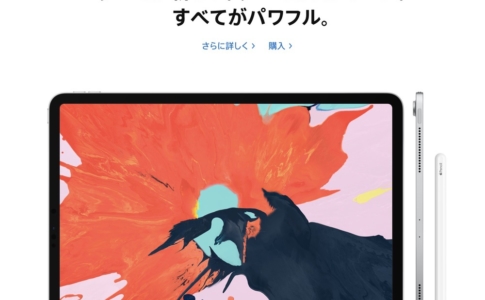タブレット使ってますか?
僕は過去に、
- iPad 2
- iPad mini(初代)
- iPad Air 2
と購入してきたが、結果としてほとんど使わなくなってしまった。
iPad Air 2はデスク併設のビューアとして活躍するようになったが、持ち歩くデバイスとしてのiPadは僕には合わなかった。
僕はブロガーなので、文字を入力するデバイスとして期待していたが、これは12インチMacBookが全て満たしてくれた。
なので、タブレットはもう買わないと思っていたが、実はまたiPadを購入した。
ドコモオンラインショップで新規購入したiPad Pro 10.5インチ
なのだが今回は、
タブレットではなく、『手書きノート』として購入した
ノートなら、100円でも買えるのに、わざわざiPad Proを使う意味なんてあるのかと思うだろうが、デジタルならではのメリットが多数ある。
本ページはアフィリエイトプログラムによる収益を得ています。
目次
ビューアーとしてのタブレットは不要

まず、タブレットといえば、
- 電子書籍を読む
- 動画を見る
など、ビューアーとして使うのが普通でしょというツッコミがあると思う。
もちろんこういう使い方もするのだが、長年使った経験上、
ポケットに入っているスマホの『機動力』には負ける
というのを実感していて、iPhoneで出来ることをiPad Proでは基本的にやらないことにしている。
iPad Proの得意分野は、
- 大画面
- Apple Pencilに対応していること
大きく分けたらこの2つで、これを活かすのは『手書きノート』だと思っている。
記事を取得できませんでした。記事IDをご確認ください。
『手書きノート』をデジタル化するメリット

手書きには手書きの良さがある
そういうツッコミはあると思うし、僕もそれは認める。
手書きノート・メモの魅力は、軽くて・いつでも使えることだと思うが、僕の場合で言うと、もう何年もノートやメモを持ち歩かない生活をしていた。
ちょっとしたメモはスマホに書くか、録音・写真だったわけだが、ここに手書きメモを入れたいと思うシーンが多くなった。
そうなると、iPhoneでは画面が小さすぎる。
紙のノートに書いて、これを撮影すればよいという意見もあると思うが、例えば、
- メモをとる
- スクショ or PDF化
- メールなどで共有する
なんてことをする場合、iPad1台で完結させるのが一番スマートだろう。
スクショ or PDF化はポイントで、メモを撮影って地味に面倒だし、ちゃんと映るように気にしなきゃいけないので結構難しい。
手書きノートをデジタル化するメリットは、
自分だけで無く、他人に共有するときに活きる
と僕は思う。
デジタル手書きノートの活用方法
で、僕はiPad Proのデジタル手書きノートを何に使っているのかと言えば、
- WEB記事の校正
- 録音や写真付きメモ
に使用している。
僕はシステム業界で仕事をしているため、コンプライアンスや情報セキュリティの絡みもあり、私物デバイスの利用は制限が多い。
なので、主にプライベート(ブログやイベント企画)で使っているが、会社の仕事という意味では、まさにただのメモ(議事録)として活用している。
WEB記事の校正
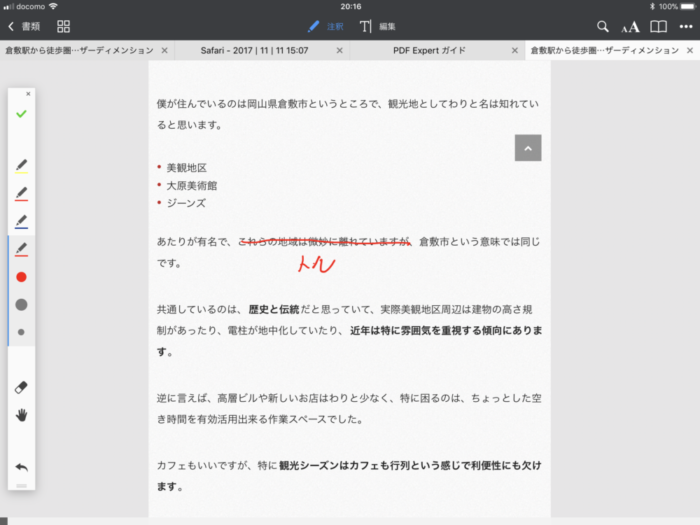
2017年10月から友達のパパンダさんに記事作成をお願いし、格安SIMに関する記事を書いているが、
- 記事を作成してもらう
- チェックする
- 修正してもらう
というやりとりを何度かする。
パパンダさんはWordPressで直接記事を書いてくれるタイプなので、言うだけで伝わるが、例えばわーすたのレポート記事など、原稿をもらっている場合はそうも行かない。
なので、WEBページに配備した文章を、PDF化して赤入れという作業を行っている。
『ShotWeb』というアプリを使って、1ページまるごとPDF化すると非常に便利だ。
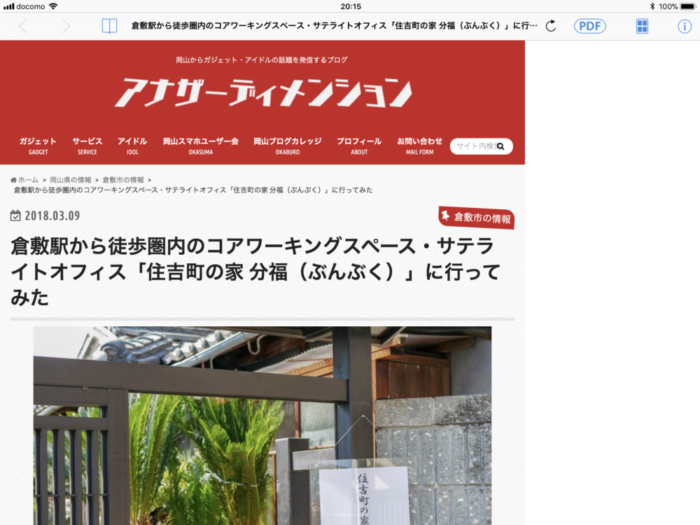
個別に指示されるよりは、どの部分を直すか一目瞭然なので、誤解も起こりづらく、不要なやりとりが減るのでお互い幸せになれる仕組みだと思っているし、実際非常に楽になった。
 ShotWeb: WebをそのままPDF化! 1.1.0(¥250)
ShotWeb: WebをそのままPDF化! 1.1.0(¥250)カテゴリ: ライフスタイル, ユーティリティ
販売元: iWare Inc. – iWare Inc.(サイズ: 3.1 MB)
録音や写真付きメモ
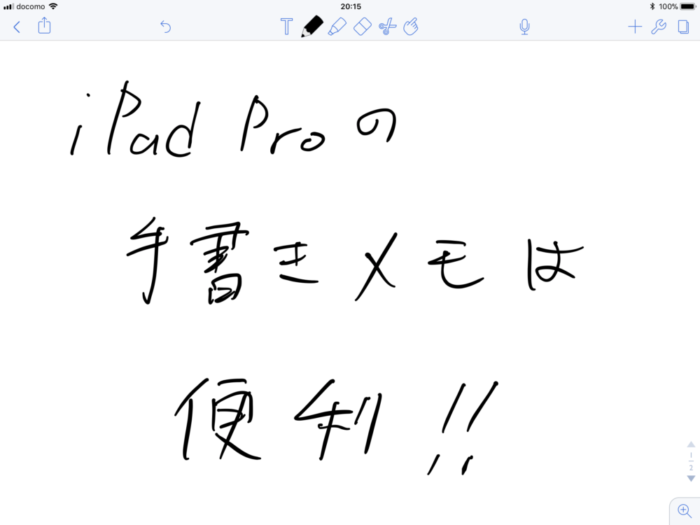
イベントの打ち合わせなど、メモをとることが多いが、話に夢中になってしまう事も多い。
なので、録音もセットで行うのだが、
- スマホで録音、または録音アプリを起動する
- メモアプリでメモする
この2つがバラバラだと案外面倒に感じる。
さらに言えば、メモをとった時と会話した時がリンクすると、読み返したとき分かりやすいと思うわけだが、理想的なメモアプリがある。
有名なアプリなのでご存じの方も多いとは思うが、『Notability』というアプリだ。
正直半信半疑で購入したが、この便利さには驚いた。
 Notability 7.2.5(¥1,200)
Notability 7.2.5(¥1,200)カテゴリ: 仕事効率化, 教育
販売元: Ginger Labs – Ginger Labs, Inc.(サイズ: 131.4 MB)
ポイントはApple Pencilの存在

これらの作業は、iPad Pro以外のiPadでもできるし、iPhoneももちろん可能だ。
だが、手書き作業をいわゆるスタイラスペンで行うと、書き心地の面がかなり悪くなる。
Apple Pencilはその名の通り『鉛筆』なわけだが、
- 重量感
- 書き心地
が本物のペンに近い感じで、さすが純正品というべきなのか、抜群の使い勝手だ。
そしてこのApple Pencilが対応しているのが、2018年時点ではiPad Proのみなので、iPad Proが手書きノート的に使えるタブレットとして最強ということになる。
終わりに
今回は『手書きノート』として活用している、iPad Proのことを紹介したが、もちろん、
- 電子書籍を読む
- 動画を見る
- メールを見る
など、ビューアーとしての使い勝手は変わらない。
多用するわけではないが、紙のノートやデジタルペーパーなどの『専用機』と違う、汎用性の高さはiPad Proならではとも言える。
単体機能で見れば、
- 使い勝手が良い/悪い
- 重い/軽い
- 価格が安い/高い
など、比較軸は色々あると思うので。
従来のタブレットにはイマイチ馴染めなかった方で、仕事での活用を考えている方は、iPad Proを使ってみると世界が変わるかもしれない。
手書きとデジタルの融合
みたいなキーワードはたくさん聞いたし、僕も色々試したが、iPad ProとApple Pencilの組み合わせは、今までで一番しっくりハマる使い方と感じている。
iPad Proを購入する
「iPad Pro」はAmazon・家電量販店・大手キャリアなど幅広く販売されていますが、在庫・納期面で一番おすすめは、Appleでの購入です。
Wi-Fi+Cellular版はAppleではSIMフリー、キャリア版はSIMロックされていますが、条件を満たせばSIMロック解除できます。
キャリアで購入するなら、契約事務手数料が「無料」のオンラインショップがおすすめ!
| 取り扱い店舗 | Wi-Fi版 | Wi-Fi+Cellular版 |
|---|---|---|
| Apple Store | ○ | ○ |
| 大手キャリア | × | ○ |
| Amazon | ○ | × |
| 家電量販店 | ○ | × |
- モデルはどれがよいか(第9世代のコスパが高いです)
- 通信方式はWi-Fi版かCellular版か
- 容量(ストレージ)選びの基本方針
iPadはどのモデルのコスパが高い?


正直ショック受けるくらい、処理スピードに差がない割に、値段はProの半額以下ですからね。

あと、SoftBank・Y!mobileユーザーは条件を満たせば、Yahoo!ショッピングで買うと「最大20%還元」なのでお得!
| 店舗 | タイプ | 定価(税込) | 値引き | 実質価格 |
|---|---|---|---|---|
| Apple Store | Wi-Fi | 39,800円 | - | 39,800円 |
| Wi-Fi + Cellular | 56,800円 | - | 56,800円 | |
| Amazon | Wi-Fi | 39,800円 | 398ポイント | 39,4027円 |
| Wi-Fi + Cellular | - | - | - | |
| ビックカメラ.com | Wi-Fi | 39,800円 | 398ポイント | 39,4027円 |
| Wi-Fi + Cellular | 56,800円 | 568ポイント | 56,232円 | |
| ドコモオンラインショップ | Wi-Fi | - | - | - |
| Wi-Fi + Cellular | 60,984円 | - | 60,984円 | |
| Wi-Fi | - | - | - | |
| Wi-Fi + Cellular | 58,320円 | - | 58,320円 | |
| SoftBankオンラインショップ | Wi-Fi | - | - | - |
| Wi-Fi + Cellular | 63,360円 | - | 63,360円 |
現役社長ゆうたのiPad仕事術

iPad Proを仕事で使いまくる「ガチiPadユーザー」で、「株式会社松本鉄工 代表取締役」のゆうたさんが、仕事に役立つiPad活用術を紹介する連載記事を、2019年3月から公開しています。

iPadのおすすめアクセサリ

あるとないとでは大違いなので、是非合わせて購入してみてください!